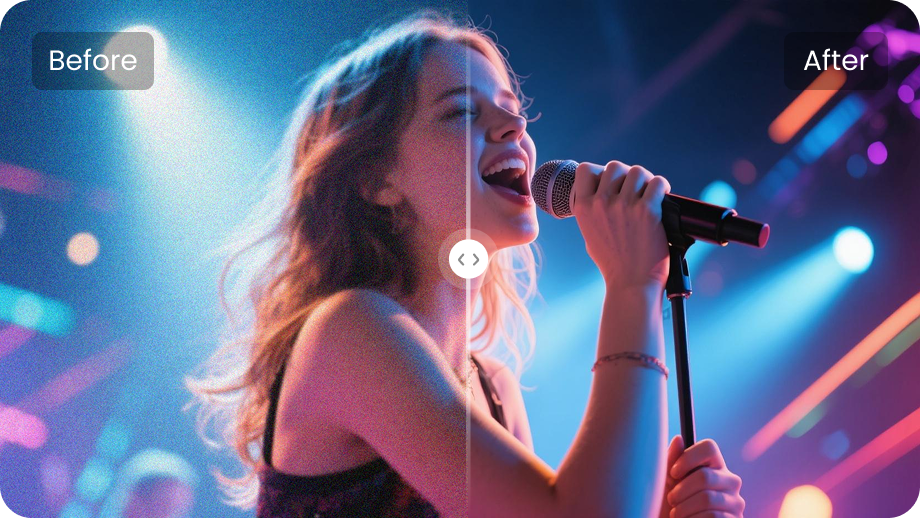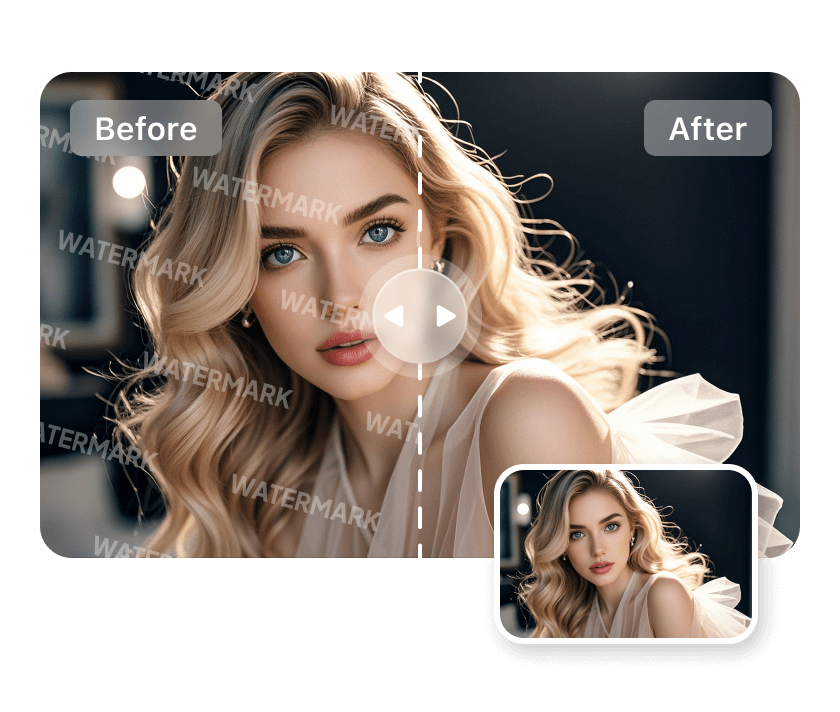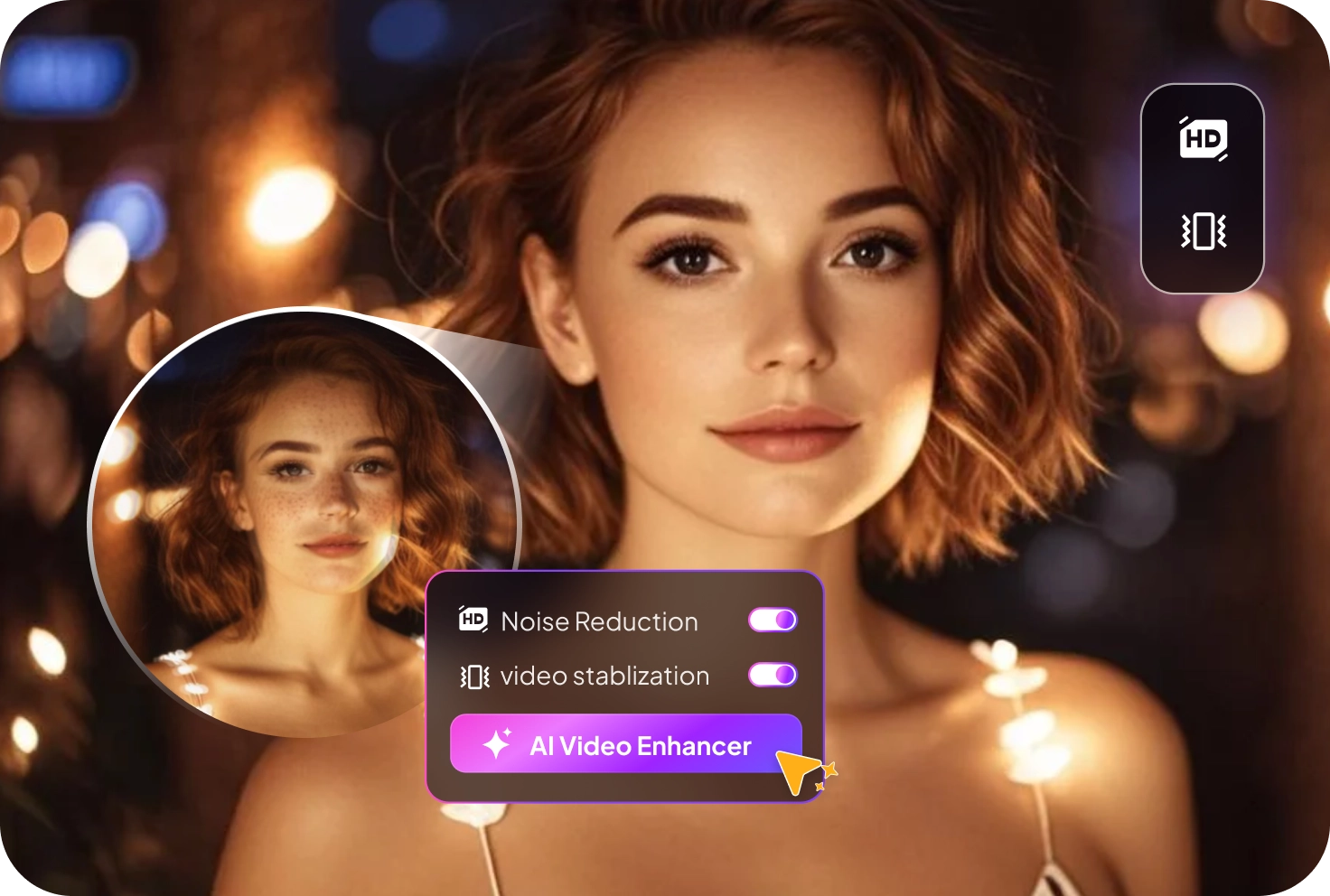당신의 완벽한 사진이 원치 않는 날짜 표시로 인해 망가지는 것은 짜증스러울 수 있습니다. 고품질 사진을 찍거나 아름다운 추억을 담을 때 깔끔하고 다듬어진 이미지는 매우 중요합니다. 다행히도, 날짜 표시를 제거하고 사진을 원래의 품질로 복원하는 방법은 많습니다.
이 기사에서는 사진 날짜 지우기를 위한 편리하고 쉬운 방법 몇 가지를 다루겠습니다. 온라인 도구와 전문 소프트웨어를 모두 사용하여, 초보자든 전문 사진 편집자든 당신의 기술 수준과 필요에 맞는 방법이 있습니다.
파트 1: 왜 날짜 표시를 제거해야 하나요?
다음은 사진에서 날짜 표시를 지우고 싶을 수 있는 몇 가지 이유입니다:
미학:사진에서 날짜 표시를 제거하는 주된 이유는 미적 매력을 향상시키기 위함입니다. 표시는 사진의 주요 부분, 예를 들어 피사체나 풍경에서 주의를 빼앗을 수 있습니다. 이를 제거하면 가족 사진이든, 풍경이든, 어떤 유형의 사진이든 간에 사진이 더 깔끔하고 세련되어 보입니다.
소셜 미디어 게시:날짜 표시가 없는 깨끗한 사진은 더 세련되어 보이고 프로필에서도 더 잘 보입니다. 또한, 시청자로부터 더 많은 좋아요, 댓글, 참여를 얻을 가능성이 높습니다.
전문 포트폴리오:전문 포트폴리오에 사진을 게시하려면, 날짜 표시 같은 방해 요소가 없는 깔끔한 사진이어야 합니다. 예술가나 사진가든, 깨끗하고 명확한 이미지는 당신이 더 숙련되고 전문적인 인상을 주도록 도와줍니다. 또한, 사진이 오래도록 시대를 초월하고 관련성을 유지할 수 있도록 도와줍니다.
마케팅 자료:깨끗한 이미지는 사업에 필수적입니다. 날짜 표시가 없으면 사진은 다양한 광고, 게시물 또는 웹사이트에서 오래되거나 구식으로 보이지 않고 재사용될 수 있습니다. 이는 보다 유연하고 오래 지속되는 브랜드 이미지를 만드는 데 도움이 됩니다.
파트 2: 사진에서 날짜 표시 제거하는 방법
Edimakor는 초보자와 숙련된 사용자 모두가 사진을 빠르게 편집할 수 있도록 설계된 사용자 친화적인 사진 편집 도구입니다. 날짜 표시와 같은 원치 않는 요소를 제거할 수 있는 스마트 기능을 많이 제공합니다. 몇 번의 클릭만으로 이미지를 깔끔하게 정리하고 전문적이고 세련되게 보이게 할 수 있습니다. 소셜 미디어에 사진을 공유하거나, 발표에 사용하거나, 특별한 추억을 깨끗하게 유지하고 싶을 때, Edimakor는 사용하기 쉽고 훌륭한 도구입니다.
단계 1: Edimakor를 열고 "워터마크 제거"를 선택합니다. 그런 다음, 날짜 표시를 제거하고 싶은 이미지를 업로드합니다.
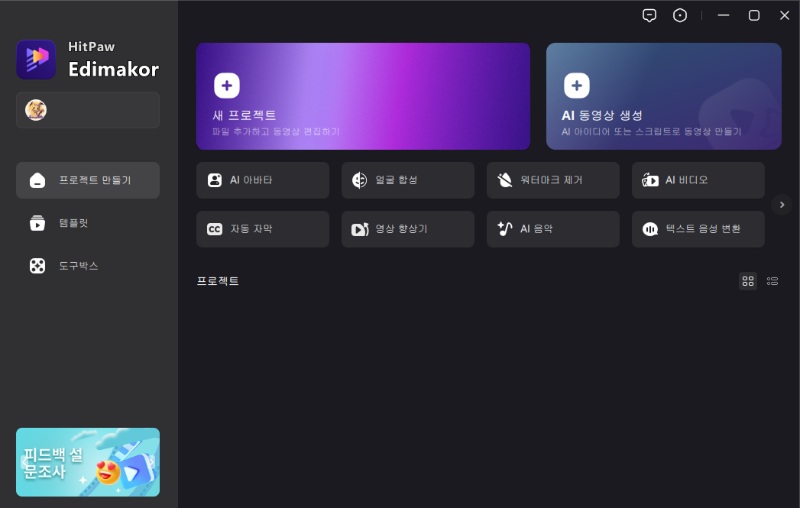
단계 2: 편집하려는 사진이나 동영상을 업로드합니다. 오른쪽 사이드바에서 다음 옵션 중 하나를 선택합니다: "자동 제거", "수동 제거" 또는 "빠른 블러".
단계 3:"수동 제거" 또는 "빠른 블러"를 선택한 경우 손가락이나 마우스를 사용하여 제거하거나 블러링하려는 날짜 스탬프를 강조 표시합니다. 그런 다음 "제거"를 클릭합니다.
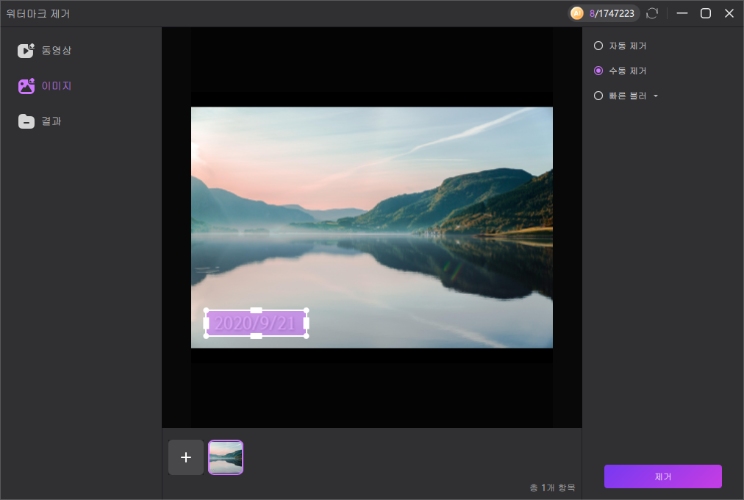
단계 4: 앱이 작동하는 동안 몇 초 기다립니다. 미리보기를 보고 날짜 표시가 사라졌는지 확인합니다. 마음에 들면 "내보내기" 또는 "저장"을 클릭하여 컴퓨터에 다운로드합니다.
파트 3: 사진에서 날짜 표시를 제거하는 다른 도구
OpenArt와 Photoshop은 사진에서 날짜 표시를 제거하는 데 사용할 수 있는 두 가지 다른 효과적인 도구로, 각기 다른 편집 요구에 맞는 고유한 기능을 제공합니다.
1. Openart
OpenArt는 사진에서 날짜 표시를 제거하기 위한 또 다른 빠르고 쉬운 솔루션입니다. 이 소프트웨어를 사용하면 온라인에서 무료로 사진에서 날짜 표시를 편리하게 제거할 수 있습니다. 게다가 다양한 이미지 형식을 지원하고 고품질 출력을 유지하므로, 일반 및 전문 사진 편집 모두에 훌륭한 선택입니다.
Openart로 사진에서 날짜 표시를 제거하는 방법은 다음과 같습니다:
단계 1: Openart를 열고 업로드하거나 드래그하여 놓으려는 이미지를 업로드합니다. 자동으로 업로드가 시작됩니다.
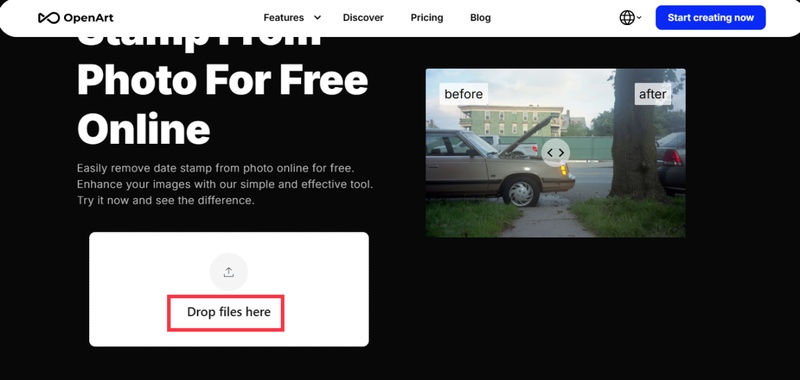
단계 2: 사진 업로드가 완료되면 잠시 기다립니다. 새로운 페이지로 리디렉션되어 편집을 시작할 수 있습니다.
단계 3: 소프트웨어가 날짜 표시를 자동으로 제거하기를 원한다면 " 빠른 지우기 " 기능을 클릭하세요. 더 자세한 편집을 원한다면 " 매직 지우기 " 기능을 선택하고 " 클릭 영역 " 또는 " 수동 브러시 "를 사용하여 날짜 표시를 강조 표시합니다.
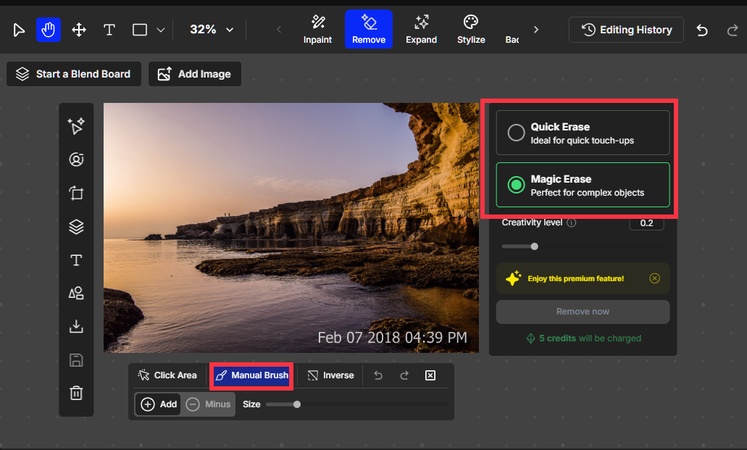
단계 4: "빠른 지우기"를 사용하면 편집된 사진이 바로 나타납니다. "매직 지우기" 를 선택한 경우, " 지금 제거 "를 클릭하여 변경 사항을 적용합니다. 완료되면 편집된 이미지를 다운로드하여 저장합니다.
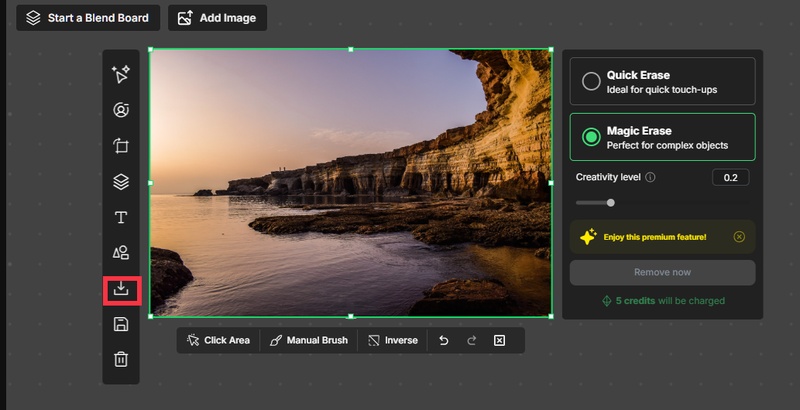
2. Photoshop
Photoshop은 전문가들 사이에서 가장 인기 있는 사진 편집 소프트웨어 중 하나입니다. 날짜 표시를 제거하든, 결점을 편집하든, 이미지를 완전히 변형하든, Photoshop은 모두 가능합니다! Photoshop에서 날짜 표시를 제거하는 여러 가지 방법이 있습니다. 콘텐츠 인식 채우기 기능은 가장 도움이 되며, 날짜 표시를 배경과 혼합하여 자연스럽고 매끄럽게 보이도록 합니다.
Photoshop에서 콘텐츠 인식 채우기 기능을 사용하여 날짜 표시를 제거하는 방법은 다음과 같습니다:
단계 1: 마법봉이나 올가미 같은 선택 도구를 사용하여 날짜 표시를 강조 표시합니다.
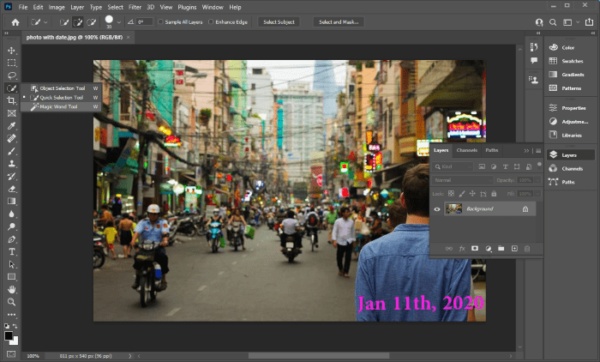
단계 2:"편집" 메뉴로 가서 " 콘텐츠 인식 채우기"를 클릭하고 "확인 "을 클릭합니다.
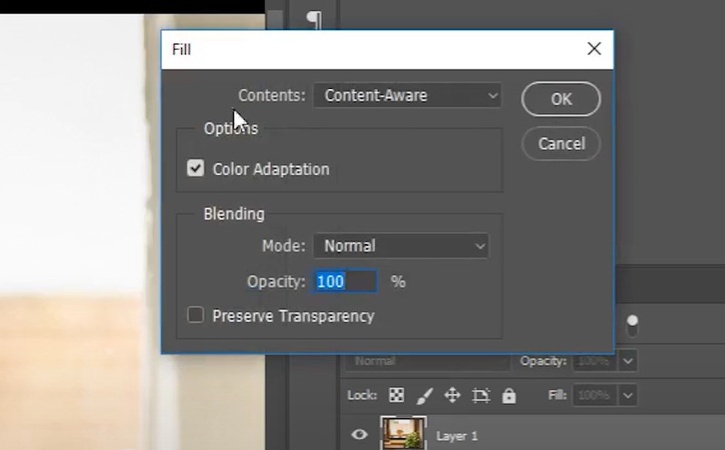
단계 3: Photoshop이 선택된 영역을 채우고 나머지 사진과 혼합합니다.
파트 4: iPhone 또는 Android에서 사진의 타임표시 제거 방법
때때로 사진에는 제거하고 싶은 타임표시가 있을 수 있습니다. iPhone이나 Android를 사용하든 간에, 이를 제거하는 것은 매우 간단합니다. 사진을 잘라 타임표시를 제거하거나 무료 앱을 사용하여 지울 수 있습니다.
사진 앱 사용 (테두리에 타임표시가 있는 경우 잘라내기)
단계 1: " 사진 " 앱을 열고 타임표시가 있는 사진을 선택합니다.
단계 2: 다음으로, " 편집 "을 클릭합니다. 크롭 도구를 사용하여 타임표시가 있는 사진의 부분을 잘라냅니다. 그런 다음 " 완료 "를 클릭합니다.
타사 앱 사용 (타임표시가 내장된 경우)
원치 않는 날짜 표시, 워터마크 및 객체를 제거하기 위해 설계된 여러 타사 앱이 있습니다. Snapseed, TouchRetouch, Photoshop Express와 같은 앱을 사용하면 힐링, 객체 제거 또는 클론 표시와 같은 도구를 사용하여 날짜 표시를 쉽게 제거할 수 있습니다.
결론
사진에서 날짜 표시를 지우기는 쉽고 사진을 훨씬 더 멋지게 만들 수 있습니다. Edimakor 등 휴대폰, 컴퓨터, 온라인 도구를 사용하든 이미지 정리 방법은 다양합니다. 자신에게 가장 잘 맞는 방법을 선택하여 원치 않는 표시 없이 사진을 즐기세요!
댓글 남기기
게시물에 대한 리뷰 작성하세요.